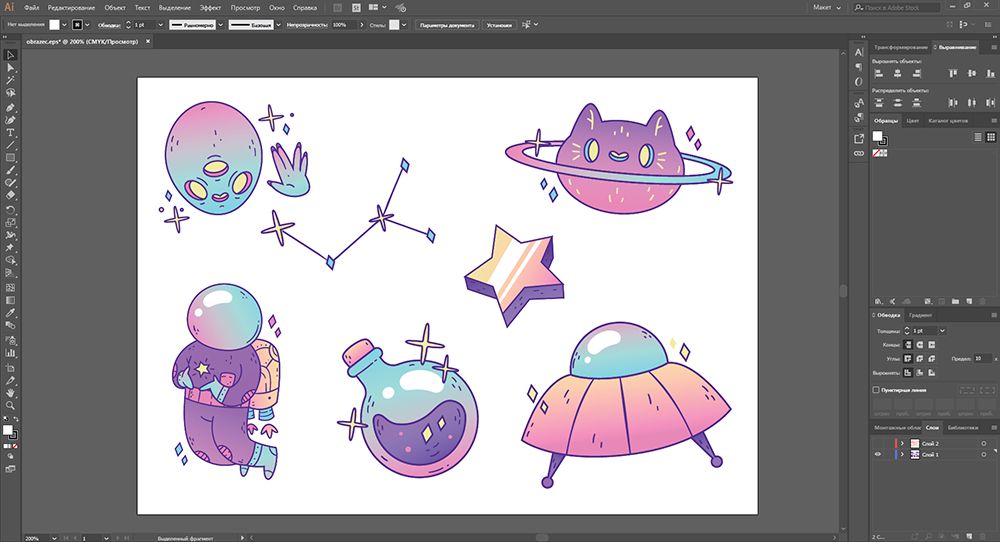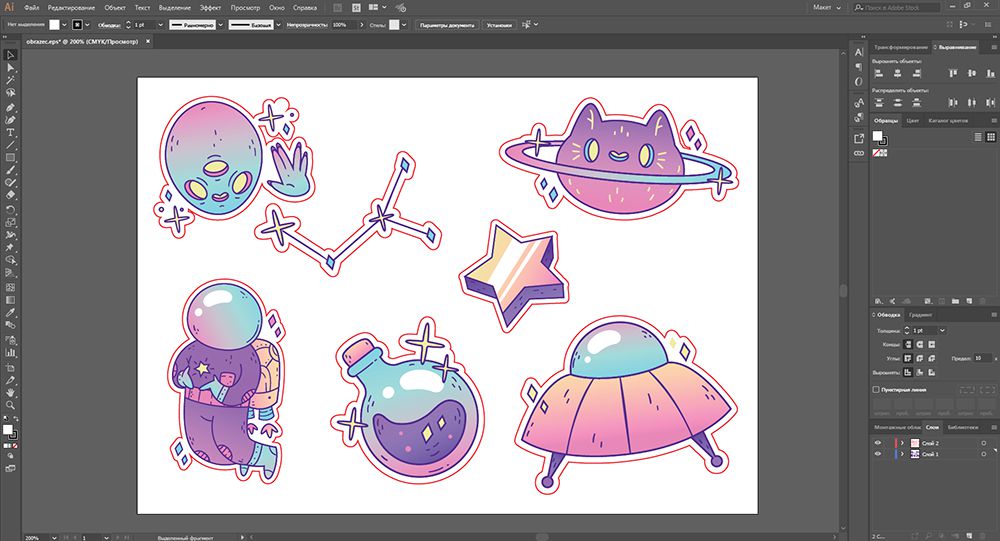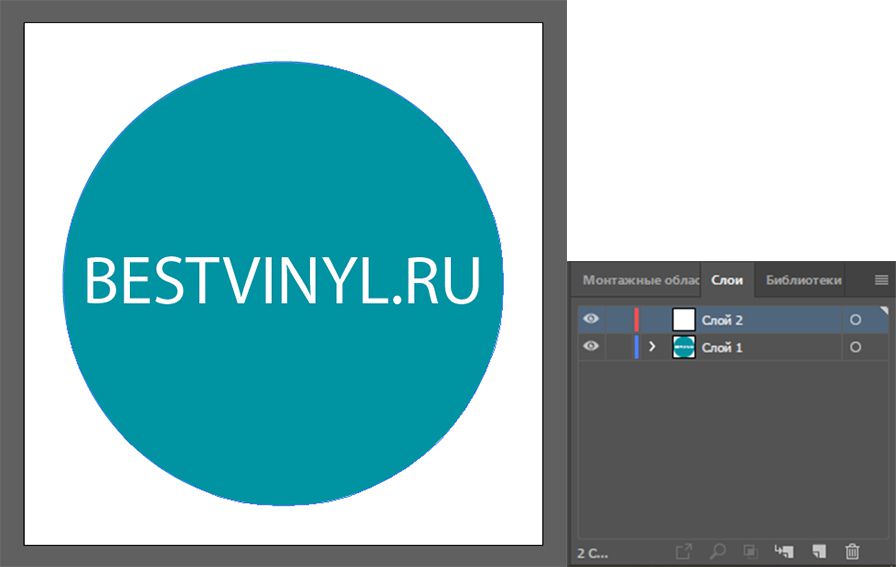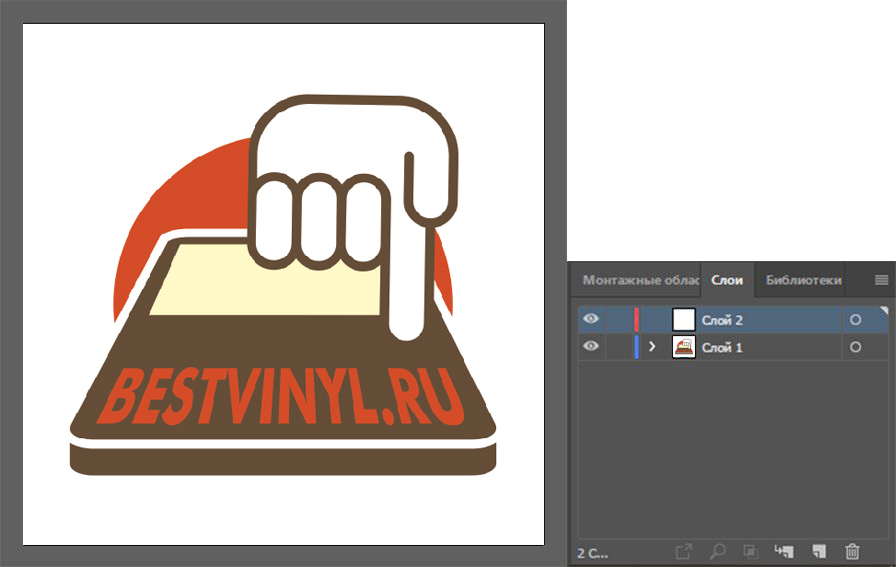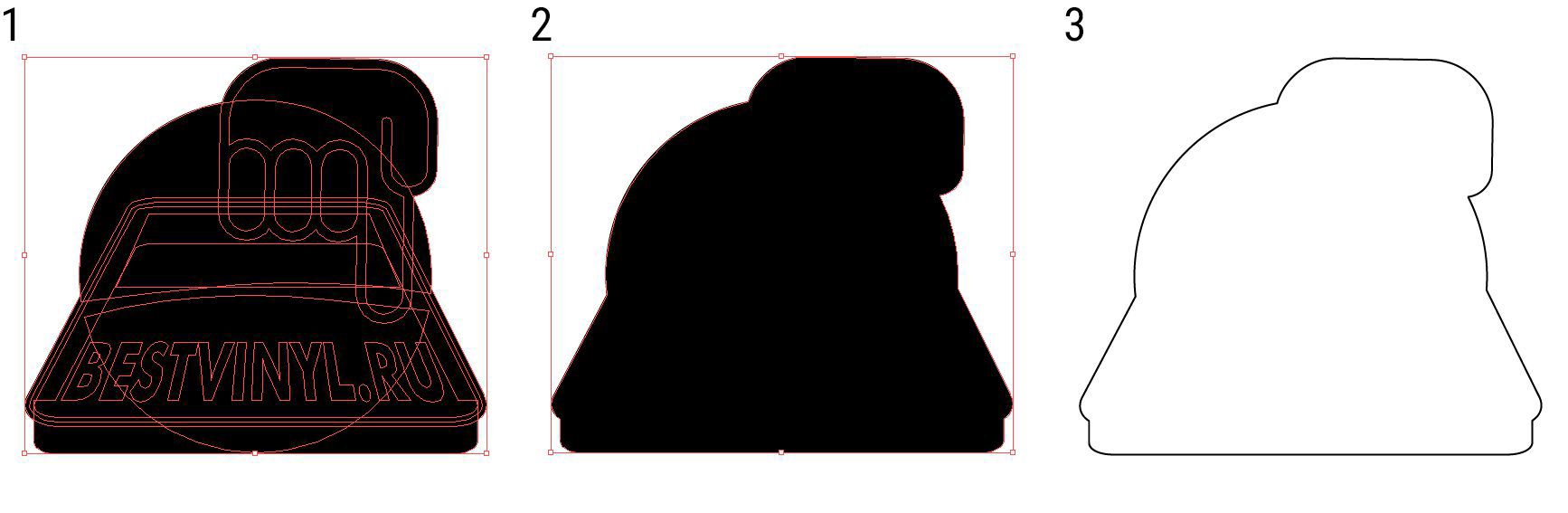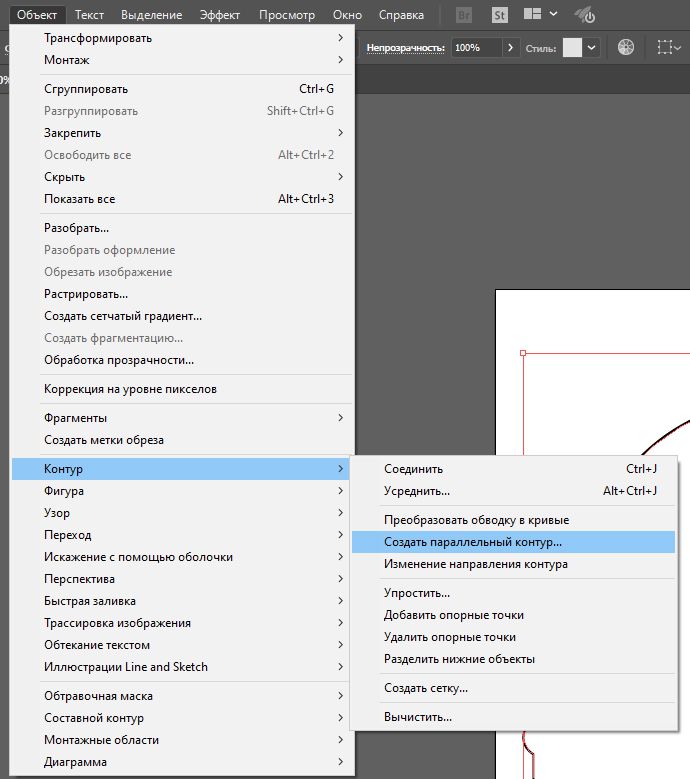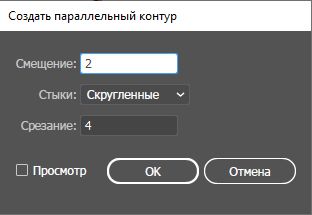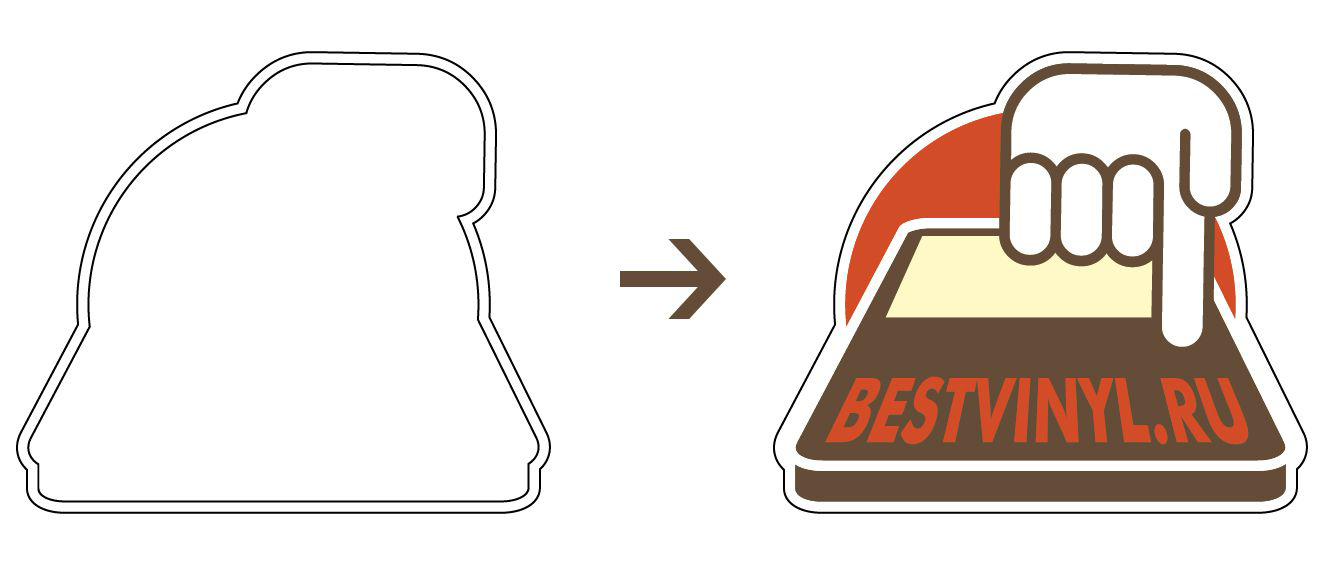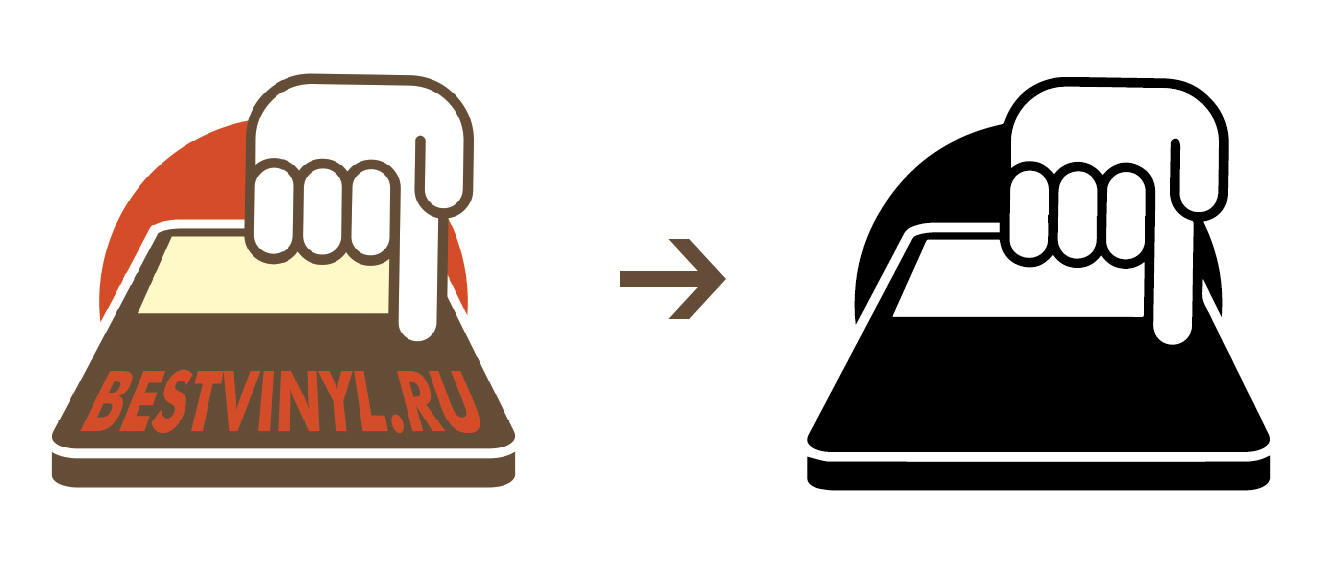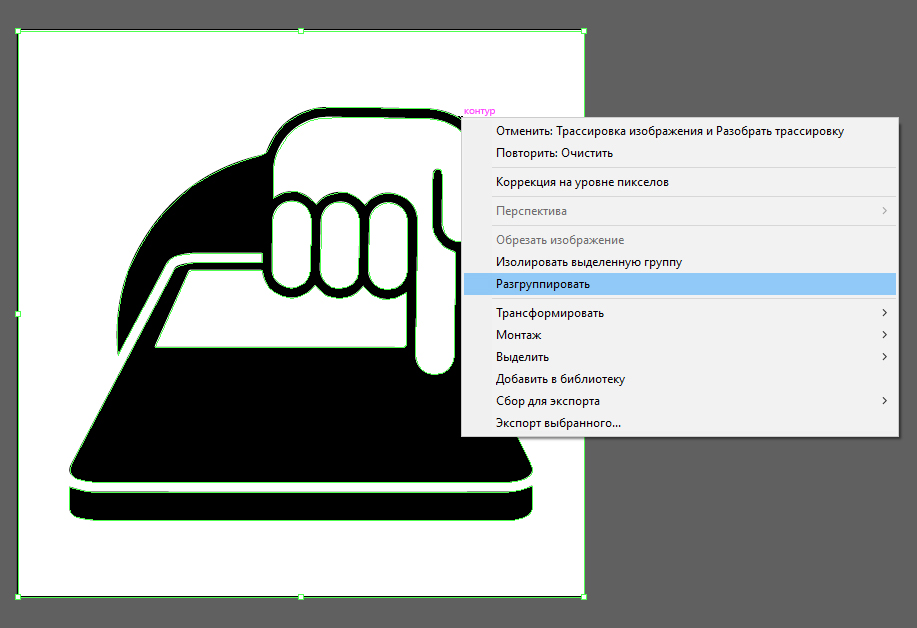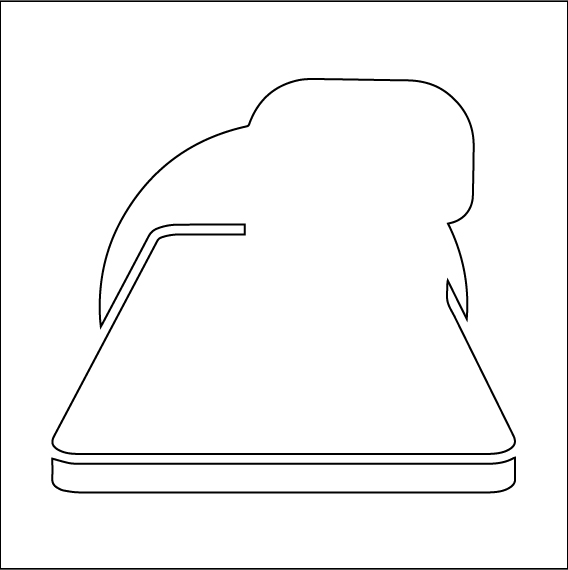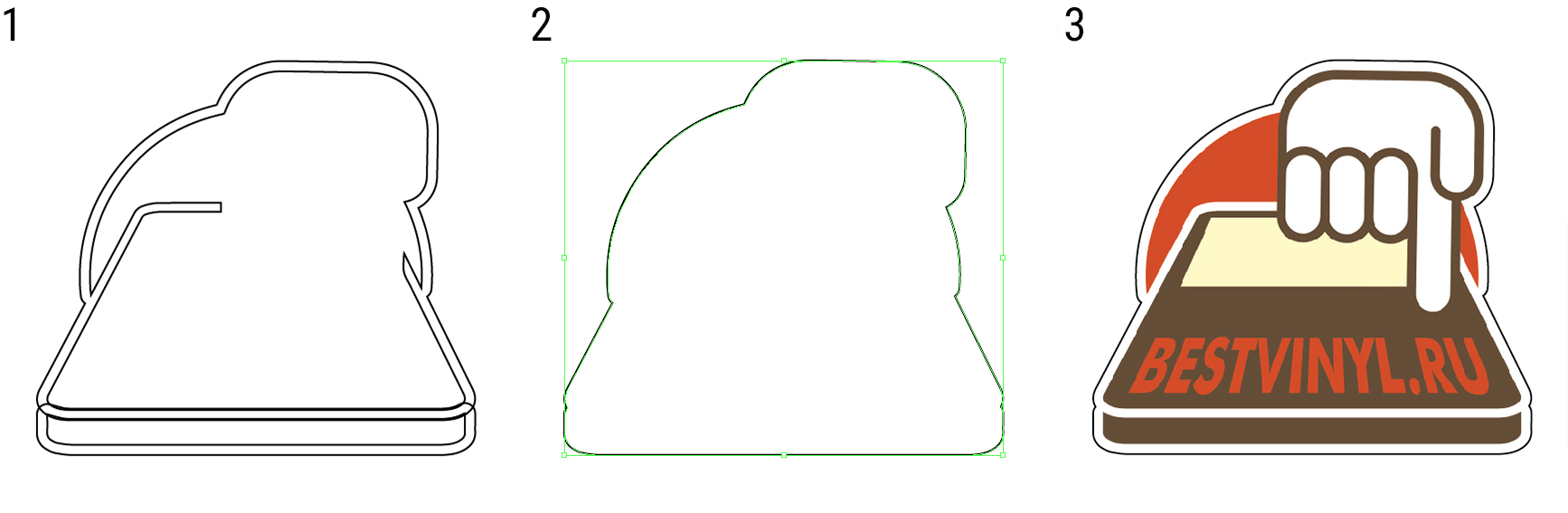Как сделать стикеры в типографии
Как подготовить макет к печати?
ООтличительной чертой нашей студии, по сравнению с большинством типографий, было то, что мы принимаем к печати любые форматы изображений и не берем плату за их обработку и подготовку к печати. Но иногда дело доходит до абсурда: нам присылают изображения в ужасном качестве и просят вытянуть из них что-то дельное, присылают фотографии наклейки и просят скопировать её или просто присылают изображение с неподходящим цветовым профилем и удивляются неточности цветопередачи. Поэтому мы решили сделать самый подробный гайд по созданию/подготовке макета для печати.
Начнем с основ. Для создания макета можно использовать любую графическую программу. Мы же покажем все на примере Adobe Photoshop и Adobe Illustrator.
Шаг первый. Создание Файла.
Создаем новый файл в любой из программ. Он обязательно должен быть того же размера, что и стикер, который вы хотите получить. Для этого выбираем миллиметры в окошке выбора системы измерения и указываем нужный нам размер в соседних окошках, в нашем случаем мы будем делать стикер размером 80 х 80 мм.
P.S. ВАЖНО, если вы используете растровую программу, такую как Adobe Photoshop, укажите разрешение в 300 PPI (пиксели/дюйм). Ни больше, ни меньше 300 (без шуток про фермерство пожалуйста)!
Шаг второй. Настройка цветового профиля.
Это один из самых важных моментов при печати, который многие упускают и из-за чего в последствии могут возникнуть проблемы.
Так как мы используем цифровое оборудование, мы принимаем обе цветовые системы: как RGB, так и CMYK. Но это не значит, что можно использовать любой профиль и ждать великолепных результатов. Коротко о каждом:
RGB — самый простой вариант, но используйте только Adobe RGB (1998) — он задействует оптимальное количество цветов для печати (да-да, напечатать можно далеко не все цвета, которые мы видим на экране). У sRGB цвета будут тухлыми тусклыми, а у ProPhoto RGB — цвета которые невозможно напечатать.
Этот вариант идеально подойдет для тех, кому нужно просто напечатать свои иллюстрации или, например, логотип своего стартапа. Но если вашей компании нужно строгое соблюдение определенного цвета используйте только CMYK.
CMYK — в каких только профилях нам не присылают макеты, от стандартного Japan Color (который стоит в программах по умолчанию), до профилей заточенных под определенные принтеры и выдающие на других печатных машинах непредвиденные результаты.
На самом деле, тут тоже все просто, мы протестировали десятки профилей для печати и с уверенностью заявляем — Fogra 39 самое оптимальное и крутое решение для всех, оно максимально точно передает на экране то, каким изображение получится при печати (тут, конечно, есть нюансы с перекрученными настройками насыщенности и контраста у дисплея (для этого проверяйте макет на разных устройствах) и в целом понимании того, что такое печать).
Шаг третий. Изображение.
Упустим момент создания иллюстрации/логотипа/коллажа, так как эта статья не об этом. Но не забываем о простых правилах:
1. Встроить сторонние изображения в файл.
2. Разобрать или растрировать шрифты и оформление (обводки, узоры и тд).
Шаг четвертый. Линии резки.
Этот шаг в основном полезен тем, кто умеет пользоваться Adobe Illustrator (так как линии резки должны быть в кривых), но для всех остальных он тоже обязателен к ознакомлению, так как мы учтем многие нюансы и возможности резки.
Первый важный момент — линии резки должны быть на отдельном слое.
Далее определяемся с формой стикера и деталями (например нужно ли белое поле или нет) и рисуем её (как умеем) цветом, который не используется в макете (или который просто выделяется). В нашем случае для создании наклейки мы используем наш миниатюрный логотип, а цветом для резки выберем магенту.
Мы накидали несколько основных вариантов резки стикера:
Шаг пятый. Сохранение файла и отправка в печать.
Но в данном случае используем только: .pdf, .ai и, если макет был сделан в Adobe Photoshop, .psd.
Далее, загружаем макет на наш и сайт и при необходимости пишем комментарий в соответствующем поле (никакую другую информацию в это поле писать не нужно!).
Результат.
Дожидаемся стикеров из печати и радуемся готовому результату. Ниже можно увидеть макет и готовый стикер.
P.S. На эту публикацию было потрачено много времени и сил, надеемся она была для вас полезной. Лучшее, что вы можете сделать это проявить активность (лайк/репост/комментарий) и отправить публикацию своим друзьям, которым она тоже бы пригодилась.
P.P.S. Идеи для следующих статей, а также любые предложения ждём в комментариях и личных сообщениях сообщества.
4 Comments
Спасибо за публикацию, жаль только, что я ее увидела уже ПОСЛЕ отправки макета вам в печать!
И теперь я сомневаюсь, что на выходе получу то, что хочу. Ведь стикеры уже в печати, а выслала я вам обычное фото.
Хорошая, и вроде понятная статья. Сейчас буду применять на практике.
Огромное спасибо! Скажите, а можно рассчитывать, что это соблюдается в онлайн-редакторах? И если да, то во всех или в
каких-то конкретных из этих (ссылки удалены)
Можно ли кому-то из них доверять?
Мы никогда не работали с онлайн-редакторами. Но конечно можно поработать и в них. Хабру доверять точно можно.
Добавить комментарий Отменить ответ
Для отправки комментария вам необходимо авторизоваться.
Стикеры. Как подготовить макет для печати и плотеррной резки.
В последнее время нас часто спрашивают как готовить макеты для стикеров или наклеек.
Мы подготовили небольшое пособие, которое поможет подготовить макет для печати и дальнейшей резки наклеек на плоттере.

Важно учесть, что большинство типографий назначает цену за печать не из расчета количества наклеек, а из расчета расхода материала, как правило – это метр квадратный. То есть, в большинстве случаев, если у вас будет одна наклейка размером 10 мм * 10 мм, платить придется как за метр. Поэтому размер монтажной области нужно создать 1000 мм * 1000 мм (либо 500 мм * 500 мм как вариант).
На этом квадратном метре, можно расположить свои стикеры (наклейки), при чем они могут быть совершенно разного размера и формы, а также текст.
Но прежде чем заняться подготовкой макета, не поленитесь попросить у типографии технические требования. В разных типографиях они могу значительно отличаться.
1. По краям монтажной области необходимо выставить метки (крестики). Он помогут правильно расположить лист в режущем плоттере. Важно знать, что для изготовления наклеек необходимо будет создать 2 макета: один для печати (на котором будут напечатаны изображения), второй для резки (на нем отмечены только контуры).

2. Помещаете изображение на монтажную область. Если необходимо, чтобы вокруг вашей наклейки был белый контур с отступом, тогда нужно его создать. Для этого копируете свой объект – в окне «Обработка контуров» нажимаете на кнопку «соединение» (если в вашей иллюстрации использованы такие объекты как «сетка градиента», неразобранные кисти, то данная команда не сработает и вероятно придется обводить контур с нуля, кстати, то же самое придется делать, если вы решили использовать растровое изображение (обводить контур с нуля).
После того как у вас образовался единый контур, заходите в меню «Объект» – «Контур» – «Создать параллельный контур» выставляете необходимые для вас значения. Далее полученный контур выравниваете со своим объектом так, чтобы края контура были равноудалены от самой иллюстрации.
Если наклейка не предусматривает белой обводки вокруг и должна быть вырезана в край, тогда необходимо предусмотреть вылеты. Создать их можно по аналогии с предыдущим шагом. Если объект очень сложный, тогда придется повозиться.
Когда нужна наклейка с текстом белого цвета, тогда вы пишите текст, который необходимо вырезать. Переводите его в кривые. Заливки у такого текста быть не должно, а обводка черного цвета.

Поэтому текст необходимо дополнительно обработать.
Выделить текст – в окне «Обработка контуров» нажать на “Соединение”. Результат будет как на картинке.

Но у нас остались еще небольшие «вкрапления» избавиться от них поможет «Кисть – клякса». Для это выбираем цвет кисти черный (в цвет контура), заливаем текст черным, выделяем текст и кистью водим по «вкраплениям». В итоге мы закрасим то, что нам не нужно. Далее цвет текста обязательно удаляем. Вот и все.
Так выглядят буквы в режиме просмотра контуров Ctrl+Х.
Результат должен получиться таким:
3. Далее нам необходимо расположить все изображения вместе с контурами по монтажной области.
Чтобы создать макет для режущего плоттера заходим в инструмент «Монтажная область», смотрим, чтобы кнопка «переместить копировать» была нажата. Далее делаем копию монтажной области (зажимаем клавишу альт на монтажной области, видим двойную стрелку и перетаскиваем монтажную область).
4. На одной монтажной области оставляем только цветные изображения, все черные контуры с этой монтажной области убираем, в том числе и с текста. На копии монтажной области наоборот убираем все цветные изображения – оставив только черные контуры.
Все. Макет готов. В некоторых случаях типографии могут попросить выслать 2 файла. В одном только цветные изображения, во втором только контуры резки.
Правильно готовим визитки и бирки на печать. Экономим на услугах типографии
Сегодня я хочу поделиться знаниями о том, как правильно готовить макеты на печать для типографии. Как правило, у многих мастеров уже сформирован фирменный стиль, есть визитки, этикетки, бирки, буклеты и флаеры, которые кладутся в посылочку каждому покупателю 🙂 Большинство мастеров не обращается за помощью к профессиональным дизайнерам, дабы сэкономить или им принципиально сделать все самостоятельно. Но когда счастливый мастер с готовым фирменным стилем приходит с заветной флешкой и макетами на печать в типографию, его встречает счет на доработку согласно требованиям именно в данной типографии, с примерно таким списком: изменение размера; адаптация цветопередачи; отрисовка (перевод в вектор); изменение разрешения и так далее. Список можно продолжать еще, есть параметры для разного типа бумаги, офсетной печати и так далее.
Теперь давайте разберемся, как правильно сделать макет для печати.
Правило 1: все макеты создаются в масштабе 1:1 (исключения составляют макеты для широкоформатки, то есть качество которых уменьшается пропорционально увеличению размера банера) визитки, флаера, бирки и т.п. ВСЕГДА 1:1!
Правило 2: Размеры необходимо выставлять в миллиметрах. Исключение — наружная реклама.
Правило 3: Цветовая палитра ВСЕГДА CMYK без исключений. Никогда не подавайте макеты в другой палитре, вылезают такие косяки цвета, что не дай бог.
Хотелось бы подробно объяснить почему именно в цмике необходим макет. Создавая макет, вы руководствуетесь своим внутренним вкусом и цветовосприятием. Если изначально макет создан в RGB при переводе его в CMYK цвета могут поменяться кардинально. То есть вместо нежно лилового получится пыльный розовый, вместо черного будет болотно-зеленый. Это происходит из-за особенностей цветопередачи между тем, что мы видим на мониторе и печатью на принтере.
Как видно на схеме ниже, для создания определенного цвета на цифровых мониторах используется палитра RGB — 3 цвета, а открыв любой принтеры мы наблюдаем 4 краски — циан, маджента, желтый и черный.
Если макет в RGB идет на печать в неизменном виде, то принтер сам переводит изображение в цмик, по своему усмотрению смешивая цвета красок, что получить изображение. В случаях когда макет в цмике, то именно мы назначаем сколько и каких красок смешивать для получения того или иного цвета.
В типографии не всегда принимают макеты в RGB, чтобы потом не нести ответственности за все эти искажения цвета, если и принимают, то предупреждают о возможности неправильного отбражения цветов или предлагают доработку макета естественно не бесплатно.
Самый лучший способ не думать об этих параметрах, сразу на этапе создания файла (неважно растр или вектор) указать рабочее пространство в цмике и спокойно творить.
Правило 4: Черный цвет всегда СОСТАВНОЙ. Никогда на ставьте черный цвет стандартный. На первой схеме видно, что черный цвет по цмику создается всеми красками сразу. То есть черный не может быть C:0; M:0; Y:0; K:100; черный должен быть C:50; M:50; Y:50; K:100; или C:70; M:50; Y:30; K:100; для разных принтеров разный черный, но всегда составной! Какой именно требуется можно уточнить в типографии.
Правило 5: Никогда не подавайте «разобранные макеты», макет должен быть без слоев, без масок, без альфа-каналов. Это должна быть одна единая картинка без возможности редактирования и изменения.
Правило 6: Макет подается только в TIFF или PSD, векторные макеты лучше экспортировать в тифф, если необходимо подать макет в векторе, то обязательно выполните предыдущие пункты внутри программы в которой рисуете. Все объекты, особенно шрифты должны быть переведены в кривые так как есть риск, что при открытии файла на другом компьютере они автоматически заменятся на другие по усмотрению компьютера, если вас нет рядом, чтобы это заметить, а функция предупреждения о замене отключена, то макет так и напечатают и с другими шрифтами.
Правило 7: Обязательно попросите прислать вам тех.требования к макетам для печати именно в выбранной типографии. Всегда на макетах необходимо учитывать безопасное поле, то есть должны быть припуски по краям, на которых не должно располагаться что-то важное, что можно обрезаться. Иногда просят добавить несколько мм к макетам, иногда сделать отступы определенного размера. Ниже представлен пример стандартного флаера. Здесь видно что дообрезной размер соответствует размеру макета и учтены отступы по 10 мм с каждой стороны.
Правило 8: В заключении хотелось бы сказать о разрешении в котором надо подавать макет — это 300 dpi. Для макетов наружной рекламы 50 dpi, для афиш — 150 dpi. и так далее. Эти требования стандартные, качество свыше 300 дпи обычно не используется, так как человеческий глаз просто не разлечает разницы между 300 дпи и лучшим 400 дпи, а вес файла увеличивается довольно сильно. Только не путайте разрешение макета с качеством печати. Следует помнить, что макет создавать надо изначально с требуемым разрешением.
Руководствуясь этими несложными правилами, вы сможете создавать макеты, которые спокойно можно подавать на печать в практически любую типографию, тем самым, сэкономив пару тысяч рублей, которые можно потратить на увеличения тиража 🙂
Если у вас остались вопросы, спрашивайте 🙂 И буду очень признательна дополнениям, может быть, я что-то упустила 🙂
Спасибо за внимание! С уважением Ангелина Южная.
Как сделать стикеры в типографии
Ваша корзина пуста. Перед тем, как оформить заказ, добавьте в корзину желаемые товары.
Подготовка макета для печати и резки наклеек
1) Необходимо создать в Adobe Illustrator документ необходимого Вам размера в любой ориентации (Максимальный размер по одной из сторон не более 1300 мм или 130 см). Обращаем Ваше внимание, в одном макете должна быть только одна монтажная область!
2) Контуры наклеек должны быть на отдельном слое. Создайте для их размещения «Слой 2».
Как сделать контур для разных объектов, мы наглядно показали на видео:
Создание простого контура
1) Открываем объект и создаем новый слой для контура «Слой 2»
2) Работаем со 2 слоем. На него копируем контур объекта, делаем его толщиной 1 pt без заливки.
3) Возвращаемся к 1 слою. Делаем вылеты 2 мм, то есть увеличиваем объект.
Создание сложного контура
1) Открываем объект и создаем новый слой для контура «Слой 2».
2) Копируем объект на новый слой, а первый слой временно скрываем для удобства и наглядности. Максимально упрощаем изображение: заливаем его одним цветом, объединяем элементы и создаем контур толщиной 1 pt, который повторяет границы нашего изображения.
4) Удаляем внутренний контур, оставляем только внешний. Возврашаем видимость первого слоя. Готово!
Создание контура для растрового изображения
1) Располагаем растровое изображение на монтажной области так, чтобы осталось место для добавления контура и припусков. Создаем новый слой «Слой 2» и копируем изображение на него.
2) Работаем со вторым слоем. Выполняем трассировку растрового изображения (преобразуем растровое изображение в векторное): Выделить объект-> «Объект»->»Трассировка изображения»-> «Создать и разобрать»
Чтобы трассировка изображения привела к хорошему результату на растровом изображении не должно быть много цветов, пиксельности и градиентов. Если они есть, рекомендуем упростить и подготовить изображение заранее в растровом графическом редакторе. Например, можно закрасить весь объект одним цветом, чтобы четко просматривались внешние контуры.
3) Выполняем разгруппировку объектов (данная функция доступна при нажатии на правую кнопку мыши на объекте), а затем удаляем лишние детали. В нашем случае это белый фон.
4) Упрощаем полученное изображение: объединяем контуры, чтобы у нас остался один замкнутый контур толщиной 1 pt, который повторяет контуры объекта.
6) Удаляем внутренний контур, оставляем только внешний. Возврашаем видимость первого слоя. Готово!